
Windows 10 2004 chuẩn bị có một số thay đổi về giao diện, đặc biệt là thiết kế Start Menu mới. Các màu sắc và kiểu thiết kế trong các ô chứa ứng dụng được thay đổi theo hướng thiết kế Fluent Design. Giao diện Start mới này hiện tại chỉ được trải nghiệm bởi người dùng insider, tuy nhiên nếu bạn muốn trải nghiệm sớm trên Windows 10 version 2004 thì hãy làm theo bài viết này.
HƯỚNG DẪN BẬT GIAO DIỆN START MỚI CHO WINDOWS 10
1. Cài đặt bản cập nhật Windows 10 KB4568831
- Lưu ý: Thủ thuật này chỉ thực hiện thành công nếu bạn đang sử dụng phiên bản Windows 10 version 2014 và cài đặt gói cập nhật mới nhất (KB4568831)
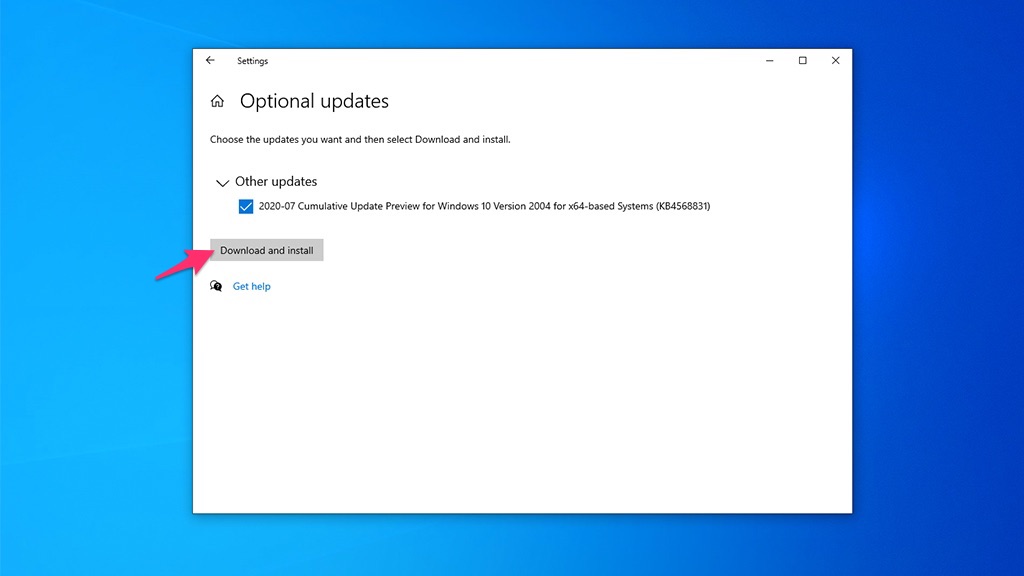
Windows sẽ tiến hành tải và cài đặt gói cài đặt KB4568831. Khi cài đặt xong, bạn cần khởi động lại Windows.
Nếu không thấy xuất hiện như hình, bạn có thể tải và cài đặt offline ở link dưới:
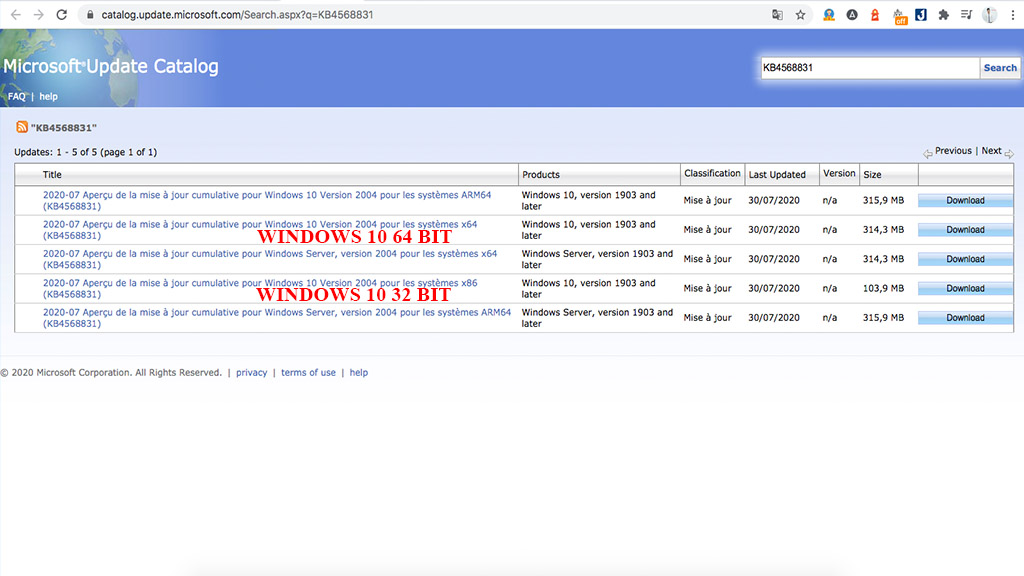
2. Cài đặt và chạy file cài Start Menu mới
B1: Nhập lệnh "regedit" vào hộp thoại RUN và nhấn phím ENTER.
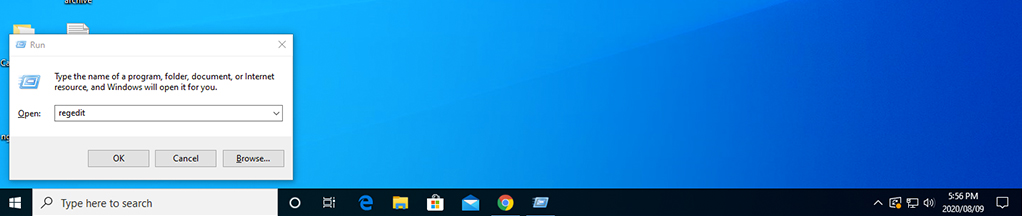
B2: Điều hướng đến "HKEY_LOCAL_MACHINE\SYSTEM\CurrentControlSet\Control\FeatureManagement\Overrides\0\2093230218". Vào File > Export" (Mục đích là lưu file Registry để nếu sự cố có thể khôi phục được). Đặt tên và chọn vị trí lưu trữ khóa Registry sao lưu.
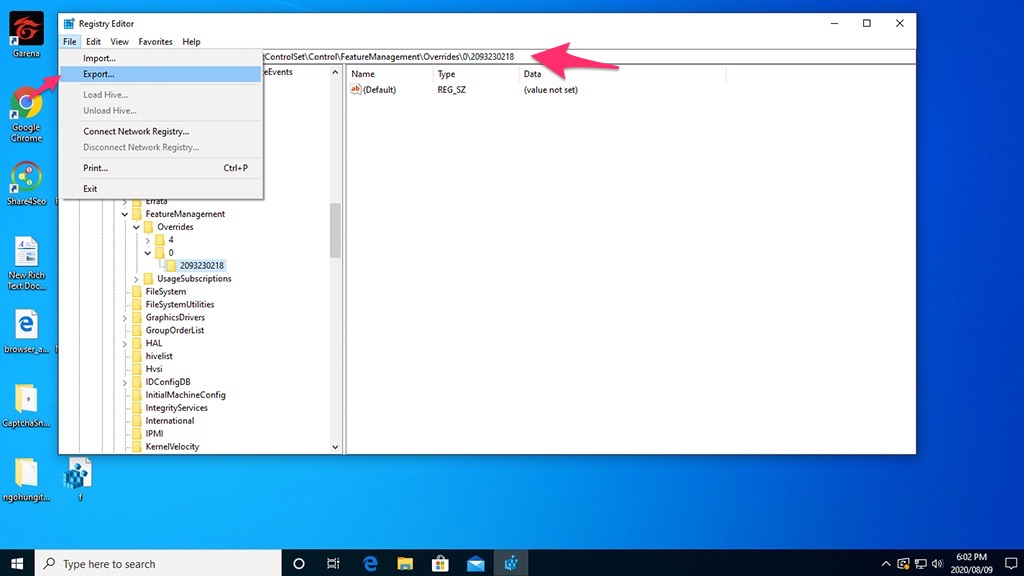
B3: Click phải chuột và chọn New > DWORD (32-bit) Value.
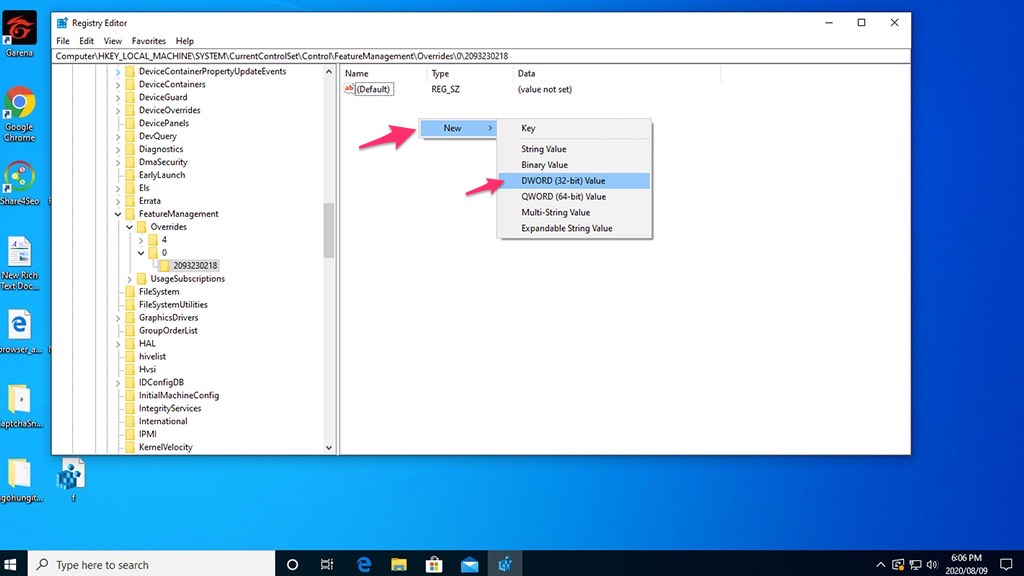
Đặt tên là EnabledState và thiết lập giá trị là 2.
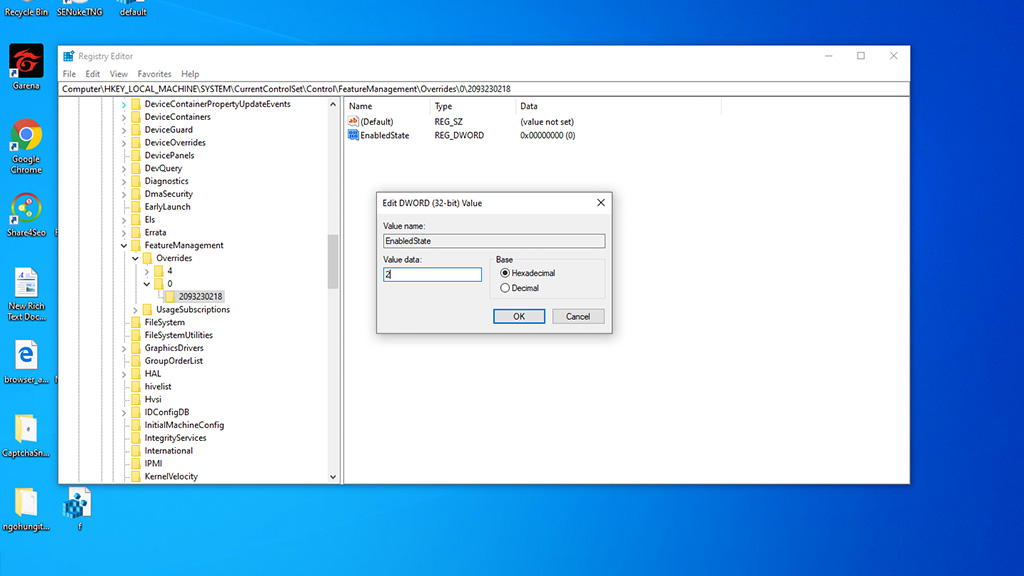
B4: Tiếp tục với DWORD (32-bit) Value khác là EnabledStateOptions và thiết lập giá trị là "0".
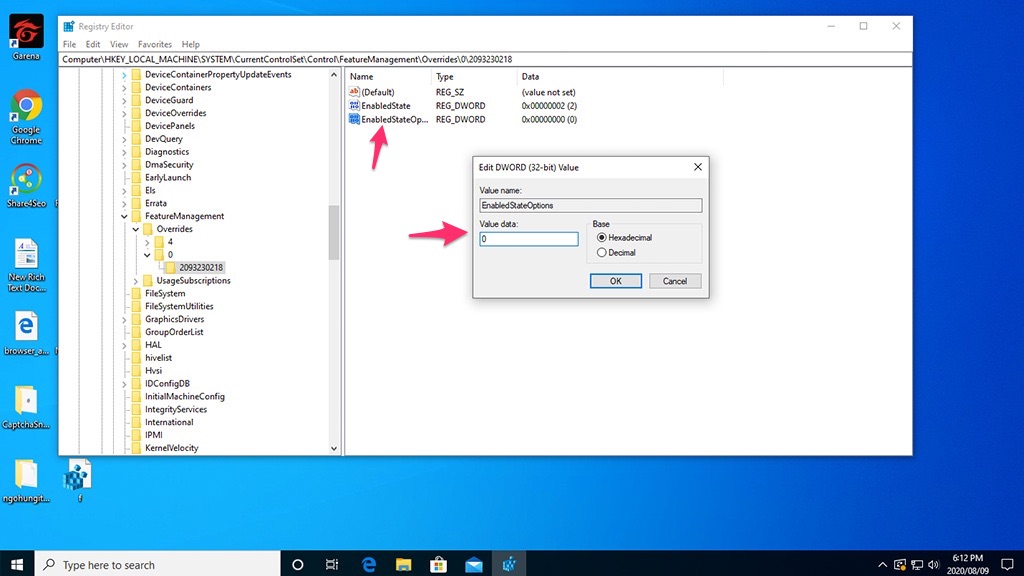
Giờ thì bạn hãy khởi động lại Windows để thay đổi có hiệu lực. Dưới đây là kết quả:
Menu start cũ:
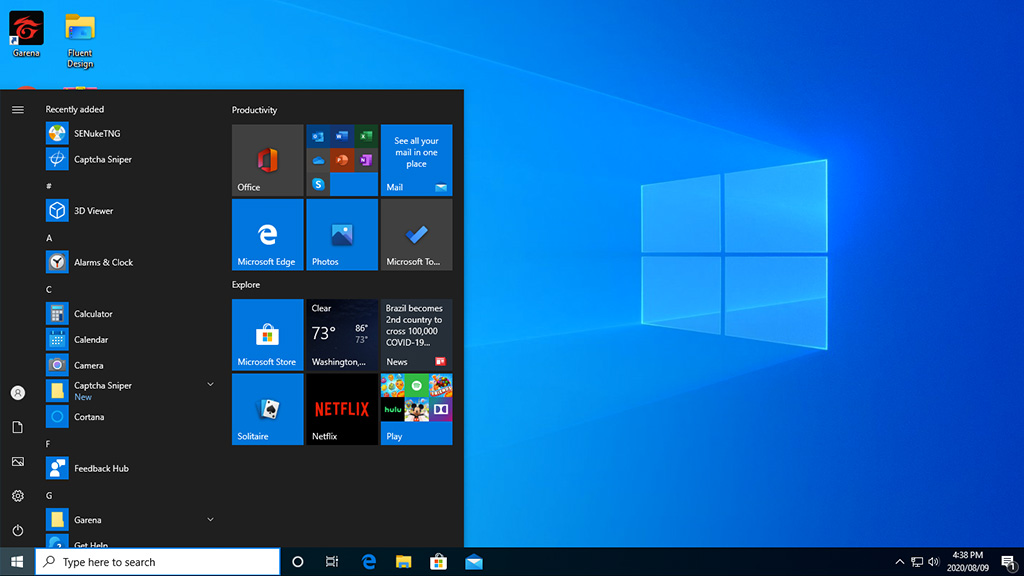
Menu Start mới:
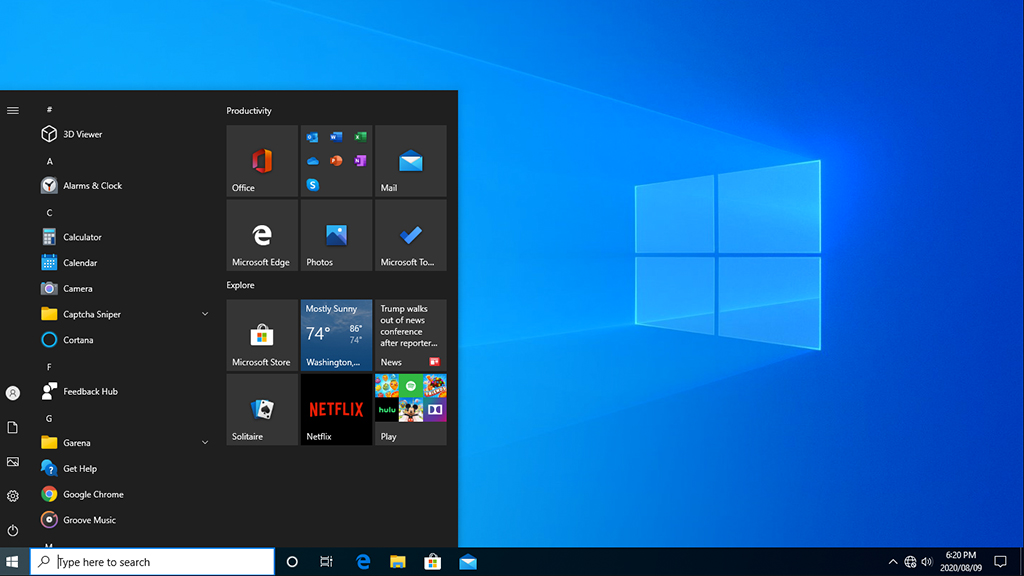
Nguồn: TECHRUM
CHỦ ĐỀ TƯƠNG TỰ
- Cách Nâng Cấp RAM và SSD Laptop Gaming ROG Strix (2025) Đời Mới
- Những Cách Thử Nghiệm Chạy NPU Laptop AI Cực Đơn Giản
- Cách Khắc Phục Tình Trạng Lỗi Màu Sắc Hiển Thị Của Laptop Gaming ASUS
- Cách tùy chỉnh thêm tần số quét màn hình cho laptop gaming
- Hướng Dẫn Kiểm Tra Game Đã Tương Thích Nền Tảng Windows ARM Hay Chưa?



